Balíček ukázkové aplikace webového klienta
Unified Service Desk je aplikace klasické pracovní plochy, která pomůže vašemu agentovi oddělení služeb zákazníkům poskytovat podporu zákazníkům po telefonu, e-mailu a chatu. Unified Service Desk poskytuje konfigurovatelný rámec pro rychlé vytvoření aplikace Agent Desktop, která je integrována s platformou Dataverse. S Unified Service Desk můžete rychle vytvořit vlastní aplikaci Agent Desktop a využít přitom rozhraní User Interface Integration (UII).
Tento balíček je vhodné použít v následujících situacích:
K demonstraci sady funkcí služby zákazníka v Dataverse a zjednodušení přizpůsobení pracovní plochy aplikace agenta.
Se sjednoceným vzorkem balíčku aplikace webového klienta Unified Service Desk jsou nainstalovány následující součásti:
Řešení User Interface Integration
Řešení Unified Service Desk
Data potřebná pro Dataverse a vlastní nastavení
Následující ukázkové hostované ovládací prvky
Vlastní ovládací prvek pro klíčové ukazatele výkonu
Systém informací o zákazníkovi
Důležité
Ukázkové aplikace nejsou podporovány pro použití v praxi.
Ukázková aplikace nainstaluje náhodné ukázkové záznamy pro entity, jako je Obchodní vztah, Kontakt, Případy atd.
Ukázková aplikace znovu aktivuje již vyřešené případy a nastaví Spokojenost zákazníků a Průměrnou dobu zpracování na náhodnou hodnotu a zavře je. Data této ukázkové aplikace mohou rušit vaše stávající záznamy.
Ukázková aplikace přidá do účtu dvě pole (msdyusd_facebook, msdyusd_twitter) a tři pole pro kontakt (msdyusd_facebook, msdyusd_twitter, msdyusd_currentprofile) a náhodně nastaví jejich hodnoty.
Toto se zobrazí, když nainstalujete balíček webového klienta:
Levý navigační panel: Otevře levou navigační oblast, kterou lze otevřít nebo sbalit.
Řídicí panely: otevře řídicí panel služeb zákazníkům.
Moje práce: Zobrazí seznam všech aktivních případů přiřazených k zástupci služeb zákazníkům.
Karta hledání: Otevře vyhledávání pro navigaci mezi různými entitami. Pro tento balíček lze hledat obchodní vztahy a kontakty.
Karty relací: Pokud máte otevřených více relací zákazníků, každá karta ukazuje jinou relaci. Karty agentovi usnadňují práci na více případech zákazníků.
Scénář hovoru: Ukazuje scénář telefonického hovoru, který může použít agent služby při práci na případu. Scénáře pomáhají agentovi tím, že mu poskytují podrobné pokyny, jak vyřešit případ.
Poznámky: Toto je oblast poznámek týkajících se případu.
Hledání ve znalostní bázi: Používejte pro hledání článků příslušné znalostní báze (KB) k propojení.
Další funkce klíčového ukazatele výkonu zobrazeny v dolní části klienta Unified Service Desk zahrnují:
Prům. doba řešení případu (s). Zobrazí průměrné trvání řešení případu v sekundách pro agenta.
Počet vyřešených případů. Zobrazí celkový počet vyřešených případů agenta.
Doba trvání relace: Zobrazuje časové rozlišení doby, po kterou je otevřena karta relace.
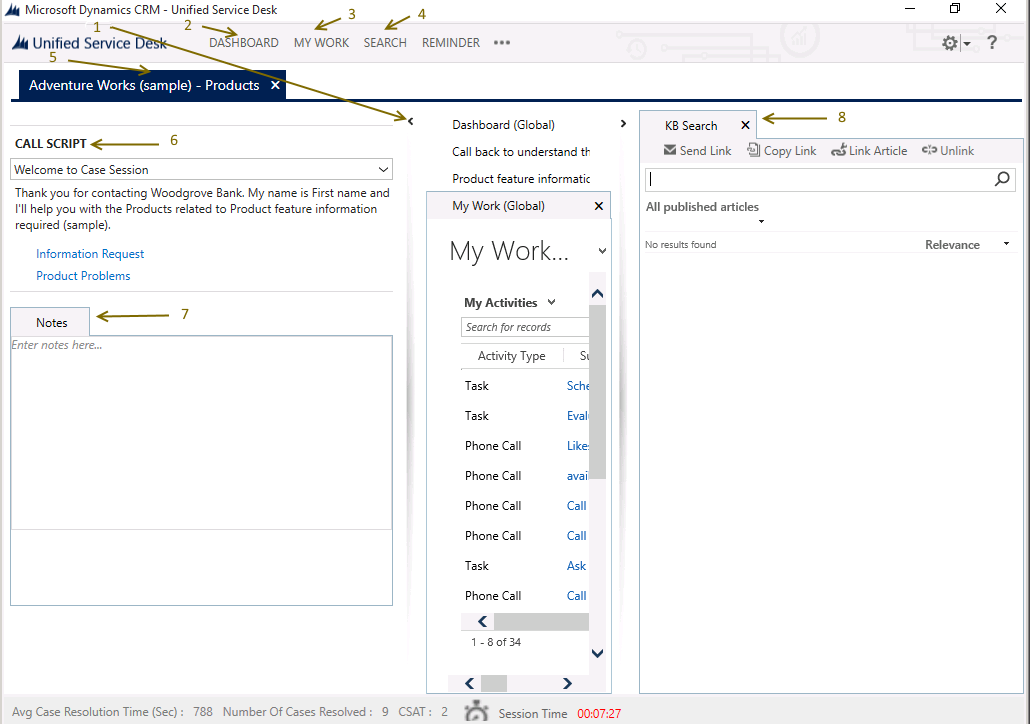
Zobrazení aktivních případů
Na panelu nástrojů kliknutím na tlačítko Moje práce zobrazte všechny aktivní případy a poté vyberte případ, na němž chcete pracovat. Při otevření případu se otevře nová relace.
Vytvoření případu
Vyhledejte informace o kontaktu klepnutím na položku hledat na panelu nástrojů.
Do pole hledat zadejte informace o kontaktu nebo obchodním vztahu. Můžete také hledat jiné subjekty, jako jsou případy, aktivity nebo fronty.
Po nalezení kontaktních informací kliknutím na záznam otevřete novou relaci.
V levém navigační oblasti Scénář hovoru použijte seznam scénářů hovorů, které vás provedou případem podpory. Když kliknete na scénář hovoru, zobrazí se zelený symbol zaškrtnutí značící, že akce byla provedena.
Zadejte poznámky v případu do oblasti Poznámky. Chcete-li připojit poznámky k případu, klikněte na tlačítko Aktualizovat poznámek ze scénáře hovorů.
vyhledat řešení
V rámci řešení případu můžete hledat řešení pomocí okna hledání článků znalostní báze.
Z oblasti Hledání ve znalostní bázi zadejte text k vyhledání publikovaných článků, které lze použít k vyřešení případu.
Odeslat odkaz prostřednictvím e-mailu, propojit článek s případem nebo odkaz článek zkopírovat do schránky a vložit jej do jiné aplikace.
Vyřešení případu
Chcete-li vyřešit případ z oblasti Scénář hovoru, klikněte na scénář hovoru Vyřešit případ.